Qu’est-ce que l’escroquerie par e-mail « Nous avons remarqué une connexion à partir d’un appareil que vous n’utilisez pas habituellement » ?
We Noticed A Login From A Device You Don’t Usually Use Email Scam fait partie d’une campagne de spam par e-mail qui vise à hameçonner les identifiants de connexion des utilisateurs. Lorsque ce type de campagnes est lancé, des milliers d’utilisateurs reçoivent les e-mails. Cette campagne d’hameçonnage particulière est déguisée pour ressembler à un e-mail de notification informant les utilisateurs d’une connexion non reconnue à leur compte. L’objectif de cette campagne est d’inciter les utilisateurs à interagir avec l’e-mail et à suivre les instructions. Si les utilisateurs réussissent à se faire avoir, leurs identifiants de connexion à la messagerie seront exposés, ce qui entraînera un accès non autorisé à leurs comptes de messagerie.
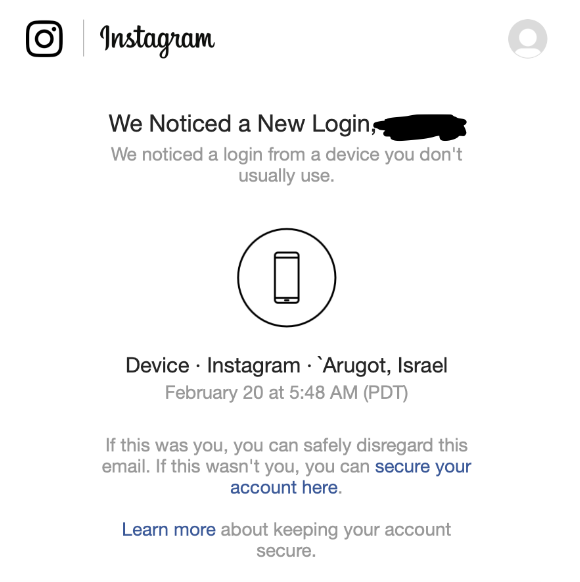
Les comptes de messagerie sont connectés à tous les autres comptes et contiennent beaucoup d’informations sensibles, c’est pourquoi ils sont si demandés. Les campagnes d’hameçonnage visant à obtenir des identifiants de connexion aux e-mails sont incroyablement courantes, en particulier pour les utilisateurs dont les adresses e-mail ont été divulguées et sont désormais vendues sur des forums de pirates.
La façon dont cela fonctionne est We Noticed A Login From A Device You Don’t Usually Use Email Scam que les utilisateurs sont informés qu’il y a eu une connexion non identifiée à partir d’un appareil inconnu à leur compte de messagerie. Certains services comme Google envoient des e-mails informant les utilisateurs des connexions nouvelles/inconnues à leurs comptes, c’est pourquoi les campagnes de phishing imitant de tels e-mails peuvent être très efficaces.
Les e-mails de cette campagne tentent d’abord d’attirer l’attention des utilisateurs avec une ligne d’objet indiquant qu’il y a eu une nouvelle connexion à votre compte de messagerie. L’e-mail affirme que la connexion ne provient pas d’un appareil connu, ce qui a déclenché l’e-mail de notification. L’e-mail contiendra des informations sur cette connexion supposée, notamment la date, le système d’exploitation, le navigateur et l’emplacement. Il vous expliquera alors que si le nouvel identifiant était vous, vous n’avez rien à faire. Cependant, si ce n’est pas vous, il vous est demandé de sécuriser votre compte.
Si vous essayez de sécuriser votre compte, vous serez redirigé vers une page d’hameçonnage qui imite étroitement une page de connexion par e-mail légitime. La page vous demandera de saisir votre adresse e-mail et votre mot de passe pour vous connecter. Si vous le faites, vos identifiants de connexion se retrouveront entre les mains de cybercriminels. Les informations d’identification seraient soit utilisées par les acteurs malveillants qui mènent cette campagne d’hameçonnage, soit vendues sur un forum de pirates informatiques pour que d’autres cybercriminels puissent les utiliser. Quoi qu’il en soit, une attaque de phishing réussie entraînerait un accès non autorisé à votre compte de messagerie. Si l’adresse e-mail est connectée à d’autres comptes, ils peuvent également être piratés.
Comment reconnaître un e-mail d’hameçonnage
Les e-mails d’hameçonnage vont de très évidents à très sophistiqués. Ces derniers sont généralement réservés à des cibles individuelles car ils doivent être personnalisés et contenir des informations sur les utilisateurs qui les rendraient plus crédibles. Cependant, la plupart des utilisateurs réguliers sont ciblés par des e-mails de phishing génériques, qui ne sont pas particulièrement difficiles à reconnaître.
Selon la version qui atterrit dans votre boîte de réception, l’e-mail « Nous avons remarqué une connexion à partir d’un appareil que vous n’utilisez pas habituellement » est susceptible de contenir des fautes de grammaire/orthographe qui rendront les e-mails immédiatement évidents. Les e-mails légitimes informant de connexions non autorisées ne comporteront pas d’erreurs car il s’agit d’e-mails automatiques. Les e-mails plus sophistiqués ne contiennent généralement pas d’erreurs, ce qui signifie que vous devez également connaître d’autres signes qui signaleraient une tentative d’hameçonnage.
L’une des choses les plus faciles à vérifier est l’adresse e-mail de l’expéditeur. Si l’e-mail de notification de connexion est envoyé par votre fournisseur de messagerie, il sera envoyé à partir d’une adresse e-mail facilement vérifiable. Si vous n’êtes pas sûr, vous pouvez utiliser un moteur de recherche pour examiner l’adresse e-mail et voir si elle est utilisée par votre fournisseur de messagerie. Les adresses e-mail d’apparence aléatoire doivent être immédiatement considérées comme fausses.
Les sites d’hameçonnage sont conçus pour ressembler étroitement aux sites légitimes, mais ils peuvent facilement être identifiés par l’URL. Par exemple, si un site d’hameçonnage est conçu pour ressembler à une page de connexion Google, le contenu du site peut sembler identique, mais l’URL ne sera pas accounts.google.com. Ainsi, l’URL trahira toujours le site de phishing. Vous ne devez jamais vous connecter n’importe où sans avoir d’abord vérifié l’URL. Si quelque chose vous semble suspect, ne vous connectez pas.
Si vous recevez un e-mail vous demandant de vous connecter pour résoudre un problème dans votre compte, connectez-vous manuellement au lieu de cliquer sur un lien dans un e-mail.
Si vous avez reçu ce type d’e-mail et que vous êtes tombé dans le piège de la tentative d’hameçonnage, vous devez changer immédiatement le mot de passe de votre compte de messagerie. Si vous ne pouvez plus accéder à votre compte, essayez toutes les options de récupération de compte disponibles et contactez l’assistance pour voir s’il est possible de le récupérer. Si votre compte de messagerie inaccessible était connecté à de nombreux autres comptes, vous devez modifier l’adresse e-mail de tous ces comptes dès que possible.
Offers
Télécharger outil de suppressionto scan for Enlever We Noticed A Login From A Device You Don't Usually Use Email ScamUse our recommended removal tool to scan for Enlever We Noticed A Login From A Device You Don't Usually Use Email Scam. Trial version of provides detection of computer threats like Enlever We Noticed A Login From A Device You Don't Usually Use Email Scam and assists in its removal for FREE. You can delete detected registry entries, files and processes yourself or purchase a full version.
More information about SpyWarrior and Uninstall Instructions. Please review SpyWarrior EULA and Privacy Policy. SpyWarrior scanner is free. If it detects a malware, purchase its full version to remove it.

WiperSoft examen détails WiperSoft est un outil de sécurité qui offre une sécurité en temps réel contre les menaces potentielles. De nos jours, beaucoup d’utilisateurs ont tendance à téléc ...
Télécharger|plus


Est MacKeeper un virus ?MacKeeper n’est pas un virus, ni est-ce une arnaque. Bien qu’il existe différentes opinions sur le programme sur Internet, beaucoup de ceux qui déteste tellement notoire ...
Télécharger|plus


Alors que les créateurs de MalwareBytes anti-malware n'ont pas été dans ce métier depuis longtemps, ils constituent pour elle avec leur approche enthousiaste. Statistique de ces sites comme CNET m ...
Télécharger|plus
Quick Menu
étape 1. Désinstaller Enlever We Noticed A Login From A Device You Don't Usually Use Email Scam et les programmes connexes.
Supprimer Enlever We Noticed A Login From A Device You Don't Usually Use Email Scam de Windows 8
Faites un clic droit sur l'arrière-plan du menu de l'interface Metro, puis sélectionnez Toutes les applications. Dans le menu Applications, cliquez sur Panneau de configuration, puis accédez à Désinstaller un programme. Trouvez le programme que vous souhaitez supprimer, faites un clic droit dessus, puis sélectionnez Désinstaller.


Désinstaller Enlever We Noticed A Login From A Device You Don't Usually Use Email Scam de Windows 7
Cliquez sur Start → Control Panel → Programs and Features → Uninstall a program.


Suppression Enlever We Noticed A Login From A Device You Don't Usually Use Email Scam sous Windows XP
Cliquez sur Start → Settings → Control Panel. Recherchez et cliquez sur → Add or Remove Programs.


Supprimer Enlever We Noticed A Login From A Device You Don't Usually Use Email Scam de Mac OS X
Cliquez sur bouton OK en haut à gauche de l'écran et la sélection d'Applications. Sélectionnez le dossier applications et recherchez Enlever We Noticed A Login From A Device You Don't Usually Use Email Scam ou tout autre logiciel suspect. Maintenant faites un clic droit sur chacune de ces entrées et sélectionnez placer dans la corbeille, puis droite cliquez sur l'icône de la corbeille et sélectionnez Vider la corbeille.


étape 2. Suppression de Enlever We Noticed A Login From A Device You Don't Usually Use Email Scam dans votre navigateur
Sous Barres d'outils et extensions, supprimez les extensions indésirables.
- Ouvrez Internet Explorer, appuyez simultanément sur Alt+U, puis cliquez sur Gérer les modules complémentaires.


- Sélectionnez Outils et Extensions (dans le menu de gauche).


- Désactivez l'extension indésirable, puis sélectionnez Moteurs de recherche. Ajoutez un nouveau moteur de recherche et supprimez celui dont vous ne voulez pas. Cliquez sur Fermer. Appuyez à nouveau sur Alt+U et sélectionnez Options Internet. Cliquez sur l'onglet Général, supprimez/modifiez l'URL de la page d’accueil, puis cliquez sur OK.
Changer la page d'accueil Internet Explorer s'il changeait de virus :
- Appuyez à nouveau sur Alt+U et sélectionnez Options Internet.


- Cliquez sur l'onglet Général, supprimez/modifiez l'URL de la page d’accueil, puis cliquez sur OK.


Réinitialiser votre navigateur
- Appuyez sur Alt+U - > Options Internet.


- Onglet Avancé - > Réinitialiser.


- Cochez la case.


- Cliquez sur Réinitialiser.


- Si vous étiez incapable de réinitialiser votre navigateur, emploient un bonne réputation anti-malware et scanner votre ordinateur entier avec elle.
Effacer Enlever We Noticed A Login From A Device You Don't Usually Use Email Scam de Google Chrome
- Ouvrez Chrome, appuyez simultanément sur Alt+F, puis sélectionnez Paramètres.


- Cliquez sur Extensions.


- Repérez le plug-in indésirable, cliquez sur l'icône de la corbeille, puis sélectionnez Supprimer.


- Si vous ne savez pas quelles extensions à supprimer, vous pouvez les désactiver temporairement.


Réinitialiser le moteur de recherche par défaut et la page d'accueil de Google Chrome s'il s'agissait de pirate de l'air par virus
- Ouvrez Chrome, appuyez simultanément sur Alt+F, puis sélectionnez Paramètres.


- Sous Au démarrage, cochez Ouvrir une page ou un ensemble de pages spécifiques, puis cliquez sur Ensemble de pages.


- Repérez l'URL de l'outil de recherche indésirable, modifiez/supprimez-la, puis cliquez sur OK.


- Sous Recherche, cliquez sur le bouton Gérer les moteurs de recherche. Sélectionnez (ou ajoutez, puis sélectionnez) un nouveau moteur de recherche par défaut, puis cliquez sur Utiliser par défaut. Repérez l'URL de l'outil de recherche que vous souhaitez supprimer, puis cliquez sur X. Cliquez ensuite sur OK.




Réinitialiser votre navigateur
- Si le navigateur ne fonctionne toujours pas la façon dont vous le souhaitez, vous pouvez rétablir ses paramètres.
- Appuyez sur Alt+F.


- Appuyez sur le bouton remise à zéro à la fin de la page.


- Appuyez sur le bouton Reset une fois de plus dans la boîte de confirmation.


- Si vous ne pouvez pas réinitialiser les réglages, acheter un anti-malware légitime et Scannez votre PC.
Supprimer Enlever We Noticed A Login From A Device You Don't Usually Use Email Scam de Mozilla Firefox
- Appuyez simultanément sur Ctrl+Maj+A pour ouvrir le Gestionnaire de modules complémentaires dans un nouvel onglet.


- Cliquez sur Extensions, repérez le plug-in indésirable, puis cliquez sur Supprimer ou sur Désactiver.


Changer la page d'accueil de Mozilla Firefox s'il changeait de virus :
- Ouvrez Firefox, appuyez en même temps sur les touches Alt+O, puis sélectionnez Options.


- Cliquez sur l'onglet Général, supprimez/modifiez l'URL de la page d’accueil, puis cliquez sur OK. Repérez le champ de recherche Firefox en haut à droite de la page. Cliquez sur l'icône du moteur de recherche et sélectionnez Gérer les moteurs de recherche. Supprimez le moteur de recherche indésirable et sélectionnez/ajoutez-en un nouveau.


- Appuyez sur OK pour enregistrer ces modifications.
Réinitialiser votre navigateur
- Appuyez sur Alt+H


- Informations de dépannage.


- Réinitialiser Firefox


- Réinitialiser Firefox -> Terminer


- Si vous ne pouvez pas réinitialiser Mozilla Firefox, analysez votre ordinateur entier avec un anti-malware digne de confiance.
Désinstaller Enlever We Noticed A Login From A Device You Don't Usually Use Email Scam de Safari (Mac OS X)
- Accéder au menu.
- Choisissez Préférences.


- Allez à l'onglet Extensions.


- Appuyez sur le bouton désinstaller à côté des indésirable Enlever We Noticed A Login From A Device You Don't Usually Use Email Scam et se débarrasser de toutes les autres entrées inconnues aussi bien. Si vous ne savez pas si l'extension est fiable ou non, décochez simplement la case Activer afin de le désactiver temporairement.
- Redémarrer Safari.
Réinitialiser votre navigateur
- Touchez l'icône de menu et choisissez réinitialiser Safari.


- Choisissez les options que vous voulez de réinitialiser (souvent tous d'entre eux sont présélectionnées), appuyez sur Reset.


- Si vous ne pouvez pas réinitialiser le navigateur, Scannez votre PC entier avec un logiciel de suppression de logiciels malveillants authentique.
Site Disclaimer
2-remove-virus.com is not sponsored, owned, affiliated, or linked to malware developers or distributors that are referenced in this article. The article does not promote or endorse any type of malware. We aim at providing useful information that will help computer users to detect and eliminate the unwanted malicious programs from their computers. This can be done manually by following the instructions presented in the article or automatically by implementing the suggested anti-malware tools.
The article is only meant to be used for educational purposes. If you follow the instructions given in the article, you agree to be contracted by the disclaimer. We do not guarantee that the artcile will present you with a solution that removes the malign threats completely. Malware changes constantly, which is why, in some cases, it may be difficult to clean the computer fully by using only the manual removal instructions.
